NASを導入。売れ筋らしいDS218jをチョイスしました。組み立て、セッティング、NASでやることをメモ。
[itemlink post_id="5696"]
HDDをアマゾンで買っていいのか?
NASもHDDもアマゾンで購入しました。
アマゾンレビューによればろくな包装もなしにHDDを送ってくるとか、プライムでお急ぎ便にすると高確率でデリバリープロバイダに当たるとか、リスキーではあります。
でもHDD買いに秋葉原とかに往復してる時間がなく。

ままよと朝にポチッとしたら夕刻に届きました。配送はデリプロ。

HDDはエアキャップで梱包されてた。これぐらいならまあ心配ないかな。
DS218jを組み立てよう

DS218JとHDD。

DS218Jに入ってるもの。

HDDはSeagateのNAS用であるironwolfをチョイス。
[itemlink post_id="5697"]
NAS用のHDDは通常のPC向けよりは割高だが耐久性が高い。
今回は4TB×2台でRAID1とする。
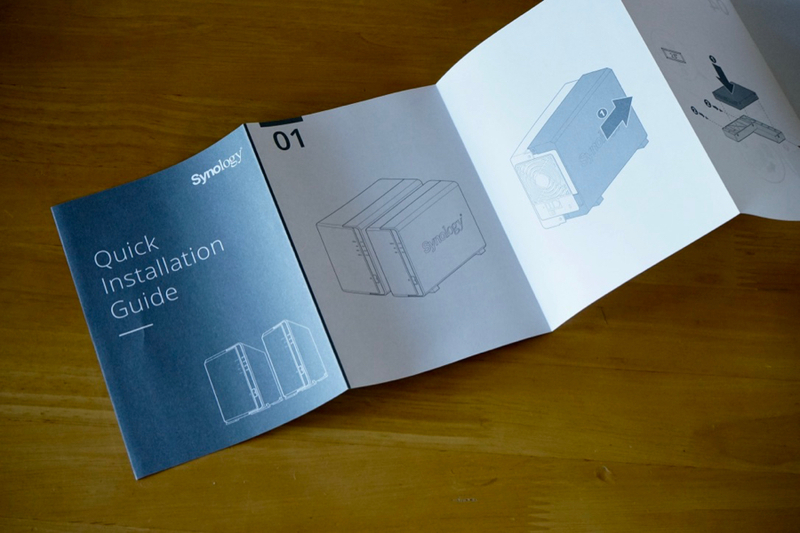
マニュアルはペラペラが1枚のみ。synologyのサイトでPDFを見ながら作業しました。

本体にHDDを突っ込み……

ネジで止めてフタするだけ。
バックアップ iTunes 写真など NASで我が家がクラウドに

DS218J完成。DSMというNAS用OSのおかげで、設定や管理は簡単でした。目的に応じてアプリを追加できて色々やれます。
DS218Jに保存した写真をどうバックアップするのか
まずはMacBookのSSDを圧迫していた写真ファイルをDS218Jに移動しました。
RAID1での運用ですが、RAIDそのものをバックアップと考えては危険らしい。DS218Jそのもののバックアップを、何らかの方法で取るようにしましょう。
当初は、USB の外付けドライブで定期的に手作業で、と考えてたが、SynologyのNASのOSであるDiskStation Manager (以下DSM) には、NASと各社クラウドサービスを同期する機能があって、amazonプライムフォトとも同期できるようです。
ということはDS218Jに保管したrawファイルも自動的にバックアップできるの……!?
amazonプライムフォトとはなんなのか
amazonプライムフォトはamazonプライム会員の特典のひとつ。
「写真ファイルに限り無制限でクラウドに保管できますよ」というサービス。
rawファイルも保管できるからありがたい。
amazonプライムフォトは「amazon Drive」というサービスの一機能。amazon Driveには「写真ファイルのみ」というような制限はない。amazonアカウントを持っていれば、5GBのamazon Driveを無料で使えて、それ以上の容量は有料サービスとなります。
amazonプライム会員は、5GBのamazon Driveと、写真のみ容量無制限のamazonプライムフォトを使える、ということですね。
DS218JのDSMからamazonプライムフォトへの同期を設定する
DSMはMac(あるいはWindows)のブラウザから操作するOS。様々な機能がパッケージとして用意されており、それをインストールして使う仕組み。

▲DSMのスクリーンショット
ブラウザベースのWindowsライクなUIでDS218Jを操作できる。

▲DSMから「Cloud Sync」をインストール
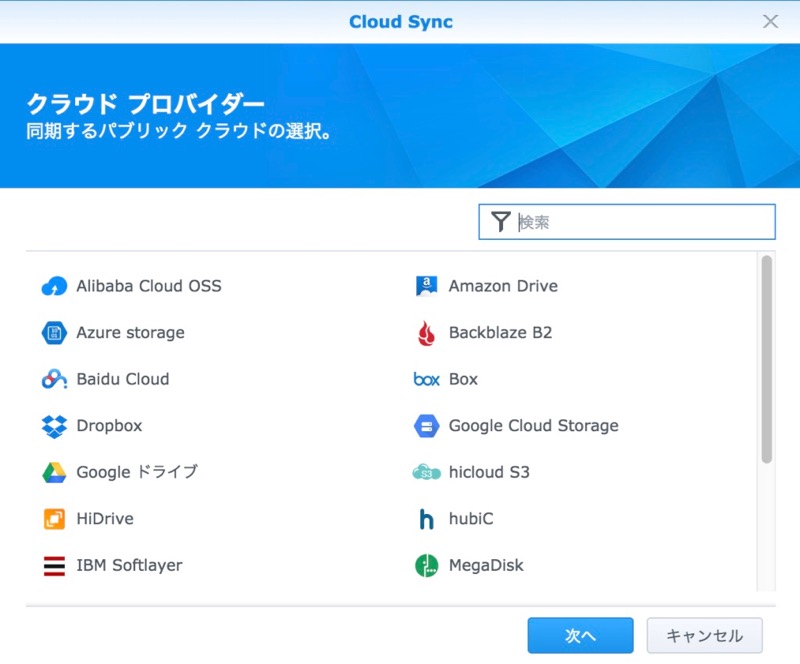
▲Cloud Syncを起動
どのクラウドとシンクするのか設定する。
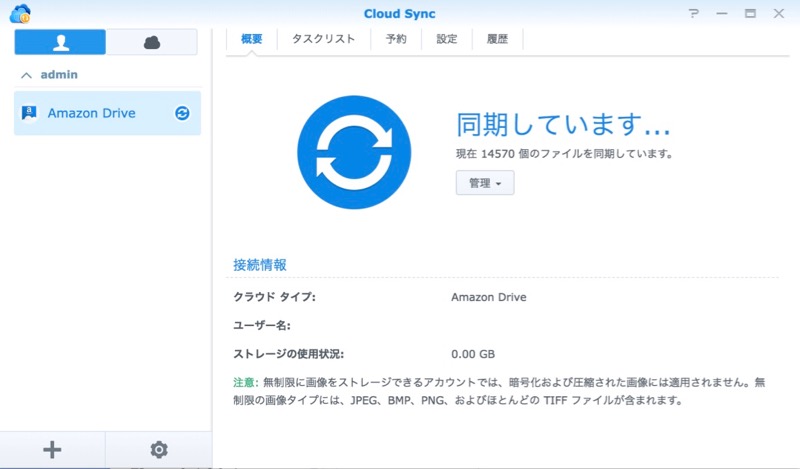
▲ Amazon Driveとつながった
あとはローカル側のフォルダ、あっち側のフォルダを指定し、同期か一方通行のバックアップかを選択すればファイルのアップロードが始まる。

▲「えっこれで設定完了?」というほどあっけない
ホントにアップロードしてるのか心配になったのでブラウザからAmazon Driveを確認したらちゃんと始まってて一安心。
[itemlink post_id="5696"]
[itemlink post_id="5697"]